Outlook용 Stellar Repair를 사용하여 PST 파일을 복구하는 방법
게시 됨: 2022-01-05이 검토는 Microsoft Outlook 응용 프로그램에서 생성된 손상된 PST 파일에 대한 복구 및 복구 도구를 평가합니다. 사서함뿐만 아니라 사용자는 이 도구를 사용하여 일정 이벤트, 연락처, 이메일, 메시지 및 기타 문서를 PST 파일로 저장할 수 있습니다.
이 문서에서는 Outlook용 Stellar Recovery 및 주요 기능을 검토합니다. 파일 또는 Outlook의 다양한 기술적인 문제로 인해 Outlook 파일이 열리지 않는 경우가 있습니다. 이러한 경우 Outlook용 Stellar Repair라는 응용 프로그램을 사용하여 시간을 절약하고 Outlook 파일(PST 파일)을 복구할 수 있습니다.
여기에서는 Stellar 앱에서 PST 파일을 복구하는 방법을 보여드리겠습니다.
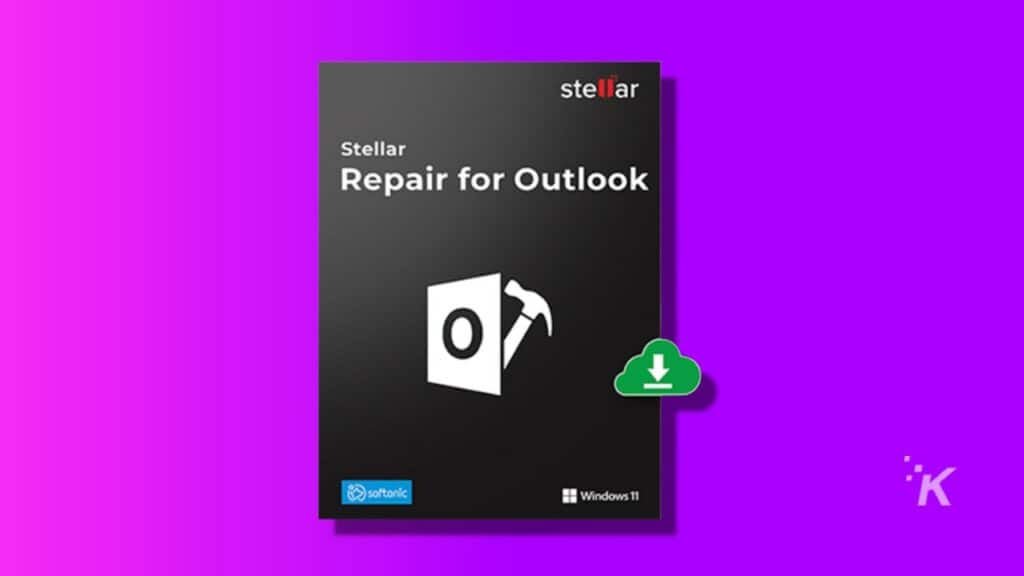
스텔라 애플리케이션의 주요 기능은 무엇입니까
많은 응용 프로그램이 Outlook 파일 복구를 제공하지만 Stellar는 다음과 같은 기능을 제공하여 더 나은 선택이 되도록 합니다.
- 스텔라는 PST, MSG, EML, RTF, HTML 및 PDF 형식을 지원합니다.
- 지원되는 Windows OS: Stellar 응용 프로그램은 Windows의 Windows 7 이상 운영 체제와 호환됩니다.
- 암호화된 파일은 Stellar를 사용하여 복구할 수도 있습니다.
- 이메일 복구: 앱은 빨간색으로 표시된 삭제된 이메일의 미리보기를 제공합니다.
- 미리보기: 소프트웨어는 첨부 파일, 일정, 연락처, 메모, 작업 및 일지를 포함한 메일 및 항목의 미리보기를 제공합니다.
- 빠른 저장: 개별 항목을 찾았을 때 저장할 수 있습니다. 파일을 저장하려면 다음 단계를 따르세요.
- 저장하려는 파일을 마우스 오른쪽 버튼으로 클릭
- 저장을 클릭하십시오
- 재개: 나중 단계에서 파일 복구를 재개하기 위해 스캔한 데이터를 저장할 수 있습니다.
- 소스 Outlook 파일 지원: MS Outlook 98 및 이후 버전에서 Outlook 파일 복구
스텔라 패키지 및 가격
사용자는 PST 수리용 스텔라 라이선스를 구매할 때 세 가지 계획 중 하나를 선택할 수 있습니다. 각 요금제의 특징을 잘 살피고 용도에 따라 최적의 요금제를 선택할 수 있도록 합시다.
스텔라 프로페셔널 플랜 기능:
- 손상된 PST 복구: Stellar 응용 프로그램은 암호화되고 암호로 보호된 파일을 포함하여 모든 크기의 Outlook PST 파일을 복구합니다.
- 전체 사서함 복구: 앱은 이메일, 연락처, 캘린더, 첨부 파일, 작업, 저널, 메모 등을 복구합니다.
- 삭제된 메일 항목 복구: 영구적으로 삭제된 이메일, 연락처 및 첨부 파일을 복구할 수 있습니다.
- 복구 가능한 모든 항목 미리보기: 복구 가능한 모든 사서함 항목을 스캔하고 복구 단계 전에 미리 볼 수 있습니다.
- 여러 형식으로 저장: 손상된 파일을 복원하고 새 PST, EML, HTML, MSG, RTF 및 PDF 파일로 저장할 수 있습니다.
- 모든 MS Outlook 버전의 경우: Stellar 응용 프로그램은 Outlook 2019 및 이전 버전에서 PST 파일을 복구합니다.
- 스캔 정보 저장 및 로드: 스캔을 저장하여 나중에 복구 프로세스를 계속할 수 있습니다.
스텔라 테크니션 플랜 특징
기술자 버전은 프로페셔널 패키지의 모든 기능과 다음 기능을 제공합니다.
- PST를 Office 365로 직접 내보내기: 이 기능을 사용하려면 활성 Office 365 계정이 있어야 합니다.
- Outlook용 PST 스플리터: 여러 분할 요소에 따라 큰 PST 파일을 작은 파일로 분할할 수 있습니다. 이 기능을 사용하면 날짜, 메일 ID, 크기 및 메일 폴더를 기준으로 PST 파일을 분할할 수 있습니다.
- 스텔라 압축기: 복구된 PST 파일을 압축하여 저장 공간을 절약할 수 있습니다. 또한 선택한 위치에 첨부 파일을 추출하여 저장할 수 있습니다.
스텔라 툴킷 계획 기능
Stellar Toolkit 플랜에는 Technician 플랜의 모든 기능이 포함되어 있습니다. 또한 Toolkit 사용자는 다음 기능을 활용할 수 있습니다.
- 스텔라 변환기: 이 기능은 모든 Outlook 버전에서 MS Outlook 오프라인 OST 파일을 PST로 내보냅니다.
- 저장 옵션: Stellar는 변환된 OST 파일을 PST, RTF, EML, MSG, HTML, MBOX 및 DBX(Outlook Express)로 저장합니다.
- 일괄 파일 변환: 여러 OST 파일을 한 번에 PST로 변환할 수 있습니다.
- OST를 Live Exchange 및 MS Office 365로 내보냅니다.
- CSV 형식으로 Outlook 연락처를 내보냅니다.
- 여러 PST 파일을 단일 파일로 병합
- 중복 이메일을 제거하십시오. Stellar 응용 프로그램은 Outlook 데이터 파일에서 중복, 중복 및 정크 메일을 필터링합니다. 또한 앱은 중복 이메일을 다르게 표시하는 옵션을 제공합니다.
- 암호로 보호된 PST 파일을 병합합니다.
- 암호 복구: Stellar Toolkit Pack을 사용하여 PST 파일의 분실 또는 잊어버린 암호를 복구할 수 있습니다.
- 다중 암호 옵션: Outlook 계정의 잠금을 해제하기 위해 6개의 다른 암호를 제공합니다.
- 전체 이메일 복구: Stellar는 삭제된 모든 이메일, 첨부 파일, 캘린더, 연락처 및 저널을 복구합니다.
- 삭제된 첨부 파일 복구: 이 기능은 암호로 보호된 OST/PST에서 삭제된 파일(Excel, MS Word, PowerPoint 등)을 복구합니다.
귀하에게 가장 적합한 스텔라 구독은 무엇입니까?
가능한 한 빨리 복구해야 하는 일부 필수 파일을 손실했다고 가정합니다. 이 경우 Technician Pack을 사용하는 것이 좋습니다. 이 팩은 엔트리 버전에 비해 저렴한 가격으로 제공됩니다. PST 복구를 훨씬 더 간단하게 만드는 도구를 제공합니다.
그러나 많은 사람의 데이터를 복구해야 하는 회사에서 일하는 경우 툴킷 패키지가 유용합니다.

스텔라 애플리케이션을 사용하여 PST 파일을 복구하는 방법
스텔라를 사용하여 데이터를 복원하는 데 몇 분이 걸립니다. 손상된 데이터를 복구하려면 아래 단계를 따르십시오. 먼저 스텔라 애플리케이션을 무료로 다운로드하여 설치해야 합니다. Windows 또는 Mac용 애플리케이션을 다운로드할 수 있습니다.
- 드라이브에서 Outlook용 Stellar Repair라는 응용 프로그램을 실행합니다.
- 응용 프로그램이 실행되면 Stellar는 기본 복구 폴더에 있는 모든 Outlook 파일을 찾습니다. 아래 그림과 같이 위치 선택 탭에서 위치를 수정할 수 있습니다.
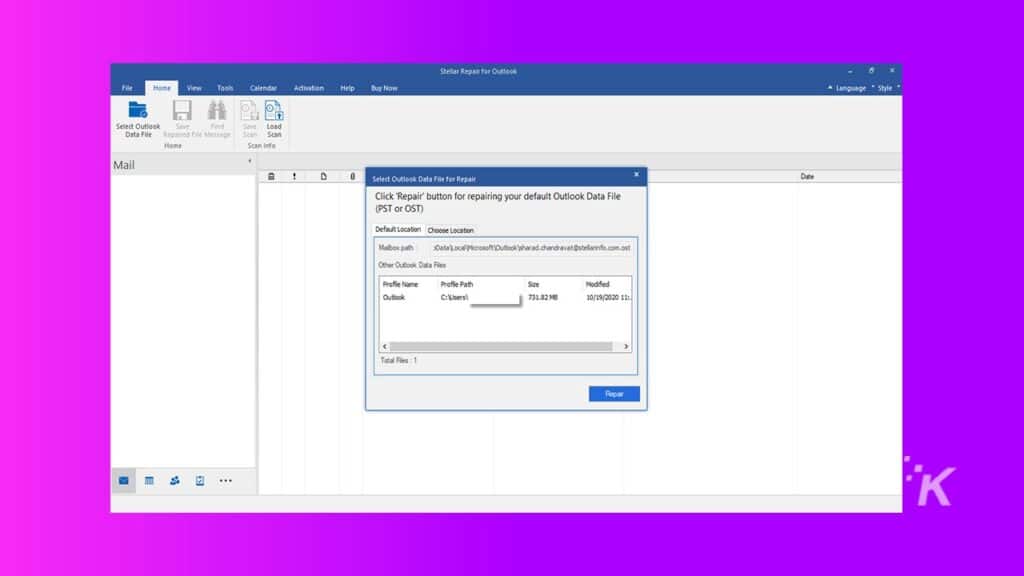
- 아래 그림과 같이 위치 선택 탭에서 위치를 수정할 수 있습니다.
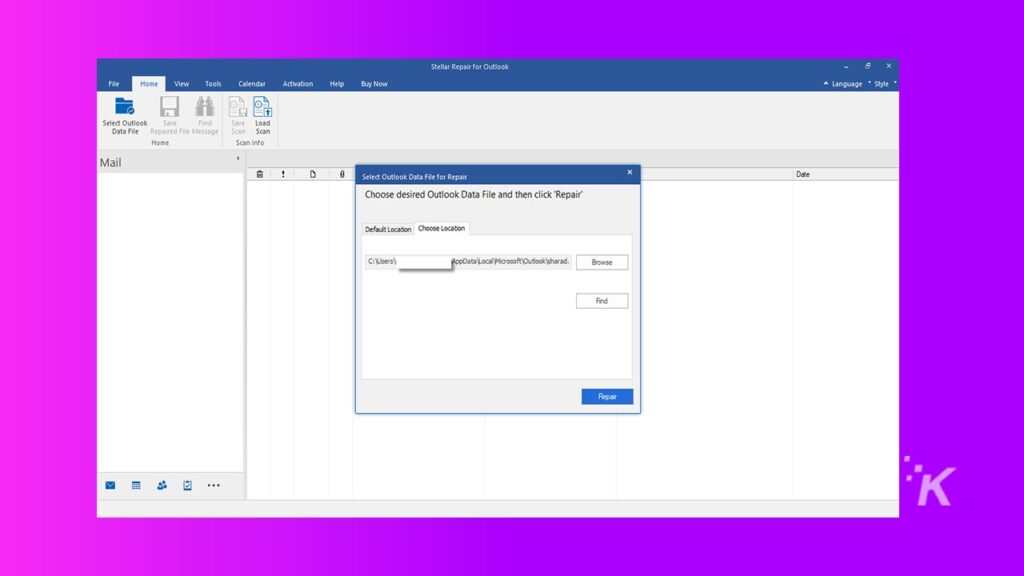
- 이제 복구 버튼을 클릭합니다. 스텔라는 모든 Outlook 파일을 한 번에 복구하기 시작합니다.
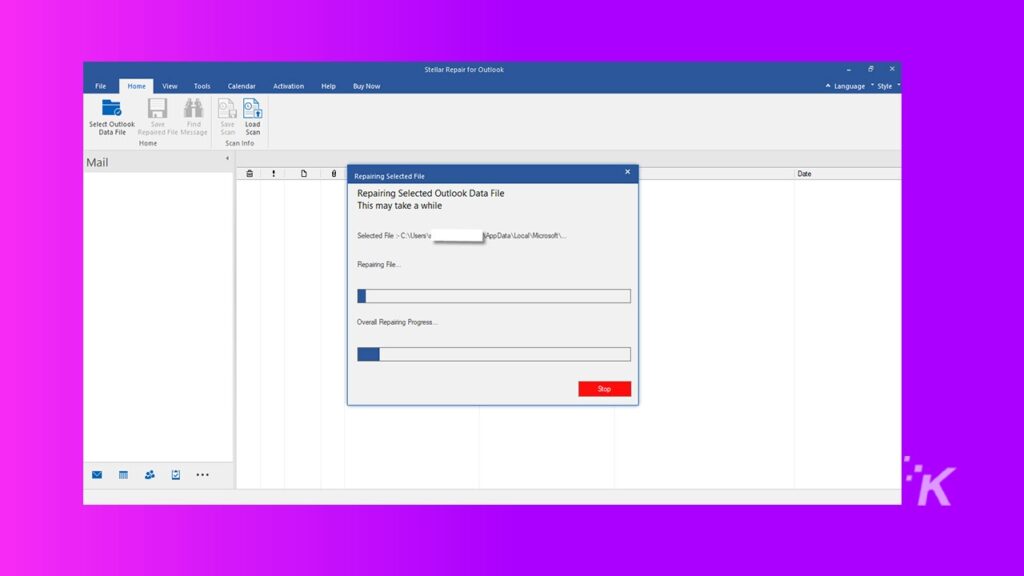
- 모든 파일이 복구되면 Stellar는 "선택한 파일이 복구되었습니다."라는 메시지를 표시합니다. 그런 다음 확인을 클릭합니다.
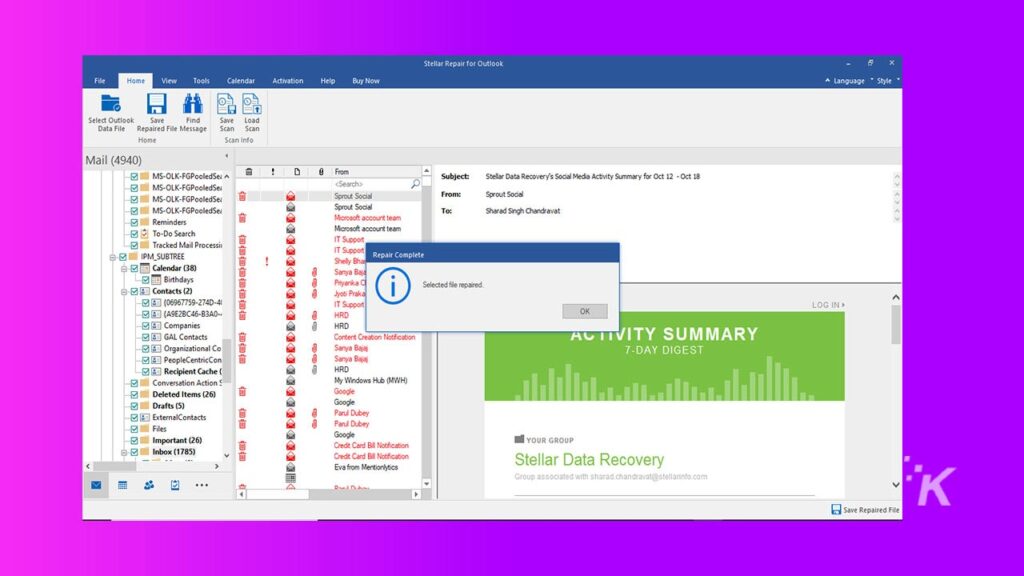
- 복구된 파일은 복구된 Outlook 파일의 기본 디렉터리에 저장됩니다.
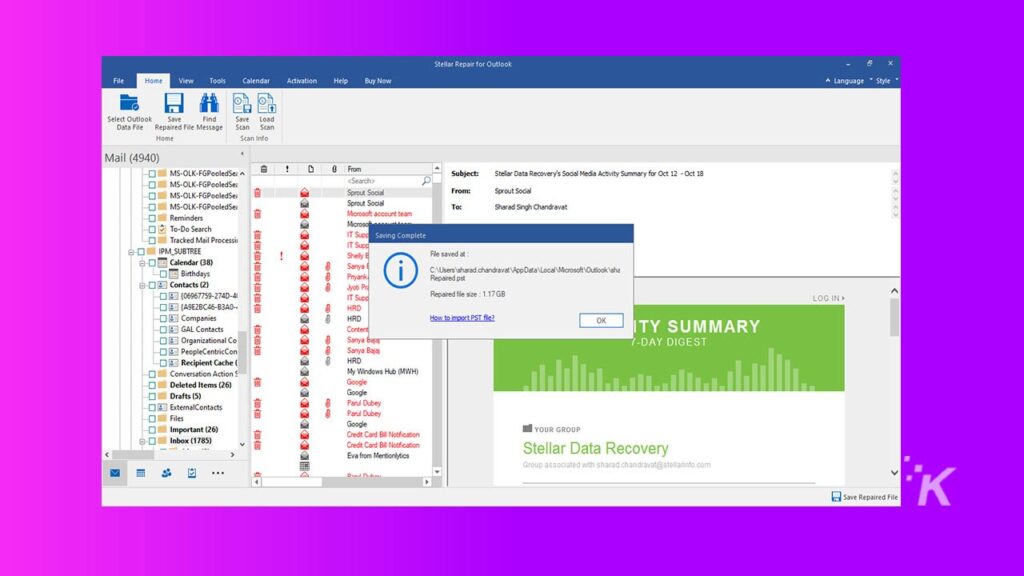
- 이제 복구된 파일을 원하는 폴더에 저장할 수 있습니다. 복구된 파일 저장 아이콘을 누릅니다. 그런 다음 다른 이름으로 저장 창에서 찾아보기를 클릭하고 대상 주소를 선택합니다. 그런 다음 확인을 클릭합니다.
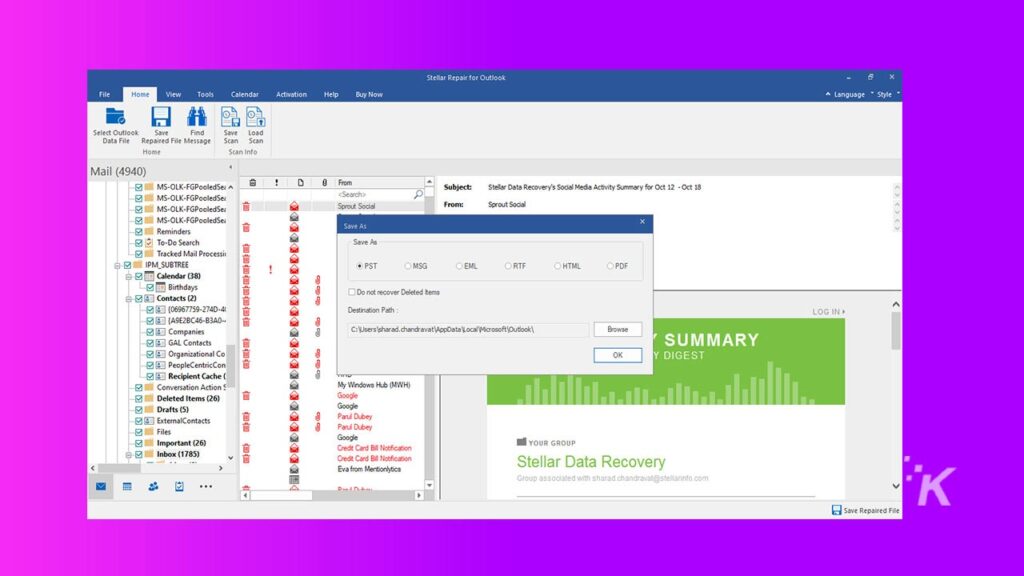
- PST 파일은 선택한 주소에 저장됩니다. 저장 완료 창이 나타나면 프로세스가 완료된 것입니다.
결론
Stellar는 모든 종류의 MS Outlook 파일을 몇 분 안에 복구하는 빠르고 안전하며 사용자 친화적인 응용 프로그램을 제공합니다. 앱은 사용자 정의가 가능합니다. 또한 회사는 연중무휴 지원과 사용자에게 PST 및 기타 형식을 복구하는 방법을 보여주는 충분한 리소스를 제공합니다.
$149의 비용이 드는 Stellar Technician 플랜을 선택하면 가격과 기능면에서 최고의 거래를 얻을 수 있습니다. 한 번의 결제로 파일을 무제한으로 복구할 수 있다는 점을 감안하면 합리적인 가격입니다.
우리의 최종 결론은 Stellar가 MS Outlook 복구를 위한 최고의 응용 프로그램인지 확인하려면 무료 버전을 절대적으로 시도해야 한다는 것입니다.
이에 대한 생각이 있습니까? 의견에 아래로 알려주거나 Twitter 또는 Facebook으로 토론을 진행하십시오.
편집자 추천:
- 손상된 MP4 비디오 파일을 복구하는 방법
- MP4 비디오를 수정할 때 물어봐야 할 5가지 질문
- Microsoft는 PC, Mac 및 웹에서 작동하는 Outlook 클라이언트를 개발 중입니다.
- 이메일이 당신을 추적하지 못하게 하는 방법
공개: 이 포스팅은 협찬받아 작성되었습니다. KnowTechie의 의견, 리뷰 및 기타 편집 내용은 객관적으로 유지되며 후원의 영향을 받지 않습니다.
